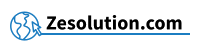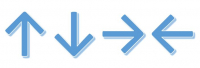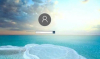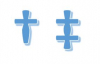Faire les flèches qui représentent une taille (largeur, longueur, hauteur)
Par ailleurs, vous avez égalemet la possibilité de faire des flèches pointant dans deux directions (signifiant que les éléments sont en rapport ou accompagnés d'une taille pour représenter une hauteur, une longueur ou une largeur) :
- Faire le symbole "flèche haut et bas" : Alt + 1 8 : ↕
- Faire le symbole "flèche haut et bas avec barre" : Alt + 2 3 : ↨
- Faire le symbole "flèche gauche et droite" : Alt + 2 9 : ↔
Si cette technique ne fonctionne pas dans votre logiciel, vous pouvez également copier-coller les éléments désirés de cette page (mis en surbrillance ci-après) :
↑ ↓ → ← ↕ ↨ ↔
Vous ne savez pas comment copier-coller un élément ? Double-cliquez sur une des flèches que vous souhaitez reproduire puis faites Ctrl + C avec votre clavier. Puis, allez à l'endroit où vous voulez reproduire la flèche et "collez" l'élément en faisant Ctrl + V avec votre clavier.
2. Faire les flèches avec les raccourcis clavier sous Mac / Mac Book
Si vous souhaitez réaliser ces flèches sous Mac / Macbook, vous devrez ouvrir le Visualiseur de caractères qui vous permettra de réaliser des flèches et de nombreux autres symboles comme des emoji, des lettres accentuées, des symboles et des caractères d'autres langues dans vos textes.
Vous pouvez ouvrir le visualiseur de caractères en appuyant simultanément sur les 3 touches suivantes puis naviguez dans le menu de gauche pour réaliser le symbole que vous souhaitez:
Ctrl + Cmd ⌘ + Barre Espace
Le Visualiseur de Caractères va alors s'ouvrir (voir image ci-dessous). Il ne vous reste plus qu'à aller dans l'onglet "Flèches" à gauche et sélectionner les flèches que vous souhaitez insérer dans votre texte.
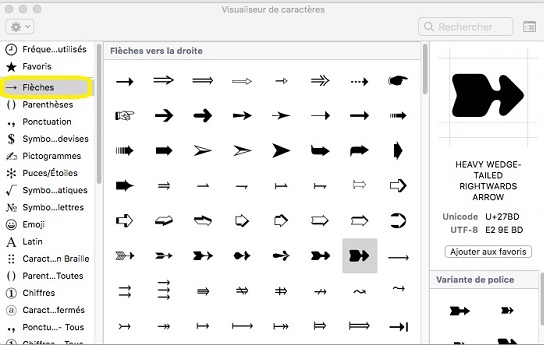
"Je n'ai pas de pavé numérique sur mon clavier, que faire ?"
- Si vous n'avez pas de pavé numérique sur votre clavier, assurez-vous d'avoir activé la fonction Verr Num (ou "Num Lock"). Si ce n'est pas le cas, appuyez sur la touche Fn + Verr Num .
- Si vous n'avez pas la fonction Verr Num sur votre clavier, essayez d'enfoncer d'abord la touche Fn puis de réaliser la combinaison avec Alt décrite dans le paragraphe précédent.
- Si vous n'y arrivez toujours pas, n'hésitez pas à copier-coller le symbole de cet article à l'emplacement de votre choix.